红米手机截屏怎么操作,红米手机怎么截屏三种方法
红米6pro怎么截屏?手机截屏大概是现在用的还比较多的功能吧,我们经常会要用到截图,那么红米6pro怎么截屏呢?一起来看看吧~
红米6pro怎么截屏?
方法1:音量下+任务键
使用音量下键+任务键进行截屏,MIUI经典的截屏方式,早期MIUI便已支持此方式,同样方便快捷。


方法2:下拉通知栏,点击截屏按钮
下拉通知栏,找到“截屏”按钮点击截屏;




你可以根据自己的爱好习惯,把“截屏”功能按钮上移放到自己喜欢的位置。
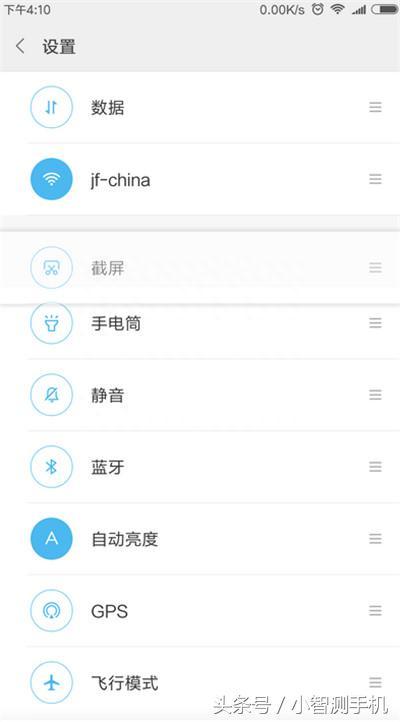
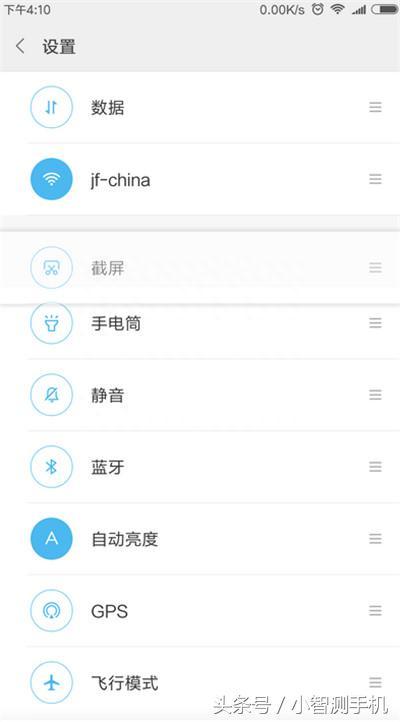


方法3:悬浮球截屏
首先你要打开悬浮球,然后对悬浮球功能进行设置。方法如下:在桌面上找到“设置”,找到“更多设置”,打开“悬浮球”选项,即可。




设置完成后,只需点击屏幕上的悬浮球,就会弹出“截屏”按钮,点击就能截取屏幕啦。
方法4:三指下滑截屏
用三根手指,在屏幕从上至下扫一下,就可以触发截屏功能。设置方法如下:1.打开手机“设置”,然后点击“更多设置”–“手势及按键快捷方式”
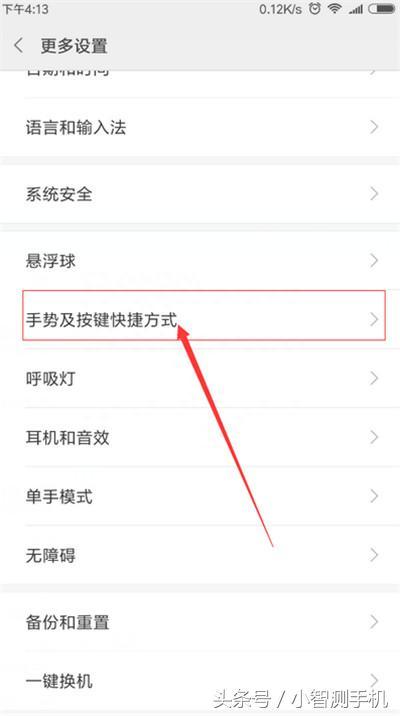
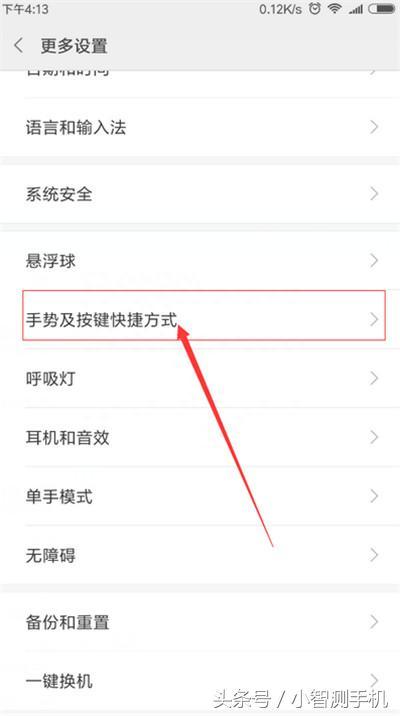


2.进入后,找到“截屏”,然后选择“三指下滑触发截屏”,即可。
本文地址:https://www.cknow.cn/archives/43816
以上内容源自互联网,由百科助手整理汇总,其目的在于收集传播生活技巧,行业技能,本网站不对其真实性、可靠性承担任何法律责任。特此声明!
如发现本站文章存在版权问题,烦请提供版权疑问、侵权链接、联系方式等信息发邮件至candieraddenipc92@gmail.com,我们将及时沟通与处理。
相关推荐
-
vivos7参数配置什么处理器,vivos7手机处理器多少
vivo s7配置参数设置全介绍 vivo S7价格2798元起 今日晚间,vivo在线上举办新品发布会,并正式发布了vivo S7 正式发布,售价 2798 元起。 据介绍,这是…
2023年8月11日 -
屏幕使用时间密码是什么东西,屏幕使用时间初始密码是多少
中国网科技5月30日讯 6月1日,是新修订的《中华人民共和国未成年人保护法》颁布实施一周年。据苹果官网介绍,iPhone、iPad和Mac系统内置的“屏幕使用时间”可让家们更清楚地…
2023年7月28日 -
荣事达电磁炉故障大全,荣事达电磁炉十大故障维修方法
修达达为大家准备了几种家用常见电磁炉品牌的故障代码大全,可以帮助到大家熟记! 一、苏泊尔电磁炉 E0-内部线路故障 E1-无锅具或锅具不适用于电磁炉 E2-IGBT功率管过热保护 …
2023年7月29日 -
打印机脱机状态怎么恢复正常打印,打印机脱机恢复最简单的方法
相信很多人在使用打印机打印时都遇到了打印机脱机,不能打印的时候吧。打印机一般出现脱机是因为USB线没连接好,断网,打印机驱动损坏等。打印机脱机了就没法打印,不能正常使用了。那么这一…
2023年7月7日 -
小音箱低音坏了怎么修,音响低音坏了怎么修
低音喇叭,又叫低音扬声器,是许多人家中常备的平价扬声器之一。一般不单独使用,而是与高音喇叭,中音喇叭配合组成音响系统,发出声音带振动性,频率较低,使人耳朵产生共鸣震撼…
2023年6月2日 -
路由器指示灯分别表示什么,路由器指示灯为红色怎么解决
一、路由器指示灯的含义 1. PWR/M1 电源指示灯,常亮表示电源正常接通,灯灭表示电源没有接通 2. SYS/M2 系统状态指示灯,常亮表示系统初始化故障,不亮表示系统故障,闪…
2023年8月19日 -
华为手机功能介绍大全
大家有没有发现,现在的华为手机语音助手真的越来越好用了,不仅可以通过语音来操作华为手机的很多常规功能,如:打电话、发短信、发微信等等,而且还提供了很多好玩的互动游戏,赶紧随我一起来…
-
刷机了还能恢复数据吗
踏上“搞机”这条路,怎么恢复回刷机前的数据是必须要学会的。否则就算你装回了所有应用,但应用的数据都不见了,想哭都来不及了。现在是大数据时代,数据诚可贵!小青年前几篇写的文章中,介绍…
-
oppo千元机性价比最高的手机,vivo手机千元机哪款性价比高
OPPO K系列产品一直凭借硬件方面的越级表现和一贯的高性价比而受到众多消费者青睐,近期上市的OPPO K11x不仅延续了流畅、快充、长续航方面优势,也重点对影像系统配置进行了升级…
2023年8月19日 -
网页视频怎么下到本地,一键提取网页视频下载
m3u8怎么变成本地视频?m3u8是一种特殊的视频格式,我们可以在网页端进行观看。但是我们保存下来,却无法在本地播放器打开,我们无法将视频传输给他人观看。这个时候借助一些技术手段将…
-
苹果手机如何改字体,手机字体大小怎么调
使用苹果手机的时候,发现苹果手机的字体看起来不是很舒服,想要将字体调大一点,却不知道怎么办。苹果手机字体大小怎么设置?其实方法很简单,今天小编就来具体的讲一下调整苹果手机字体大小的…
-
联想笔记本驱动怎么安装,联想笔记本电脑如何安装驱动程序
网络打印机怎么安装驱动?Win7系统电脑如何给网络打印机安装驱动?下面给大家介绍具体操作步骤。 操作步骤: 1、首先点击左下角的开始菜单,弹出了一列菜单项; 2、在弹出的菜单项里,…
